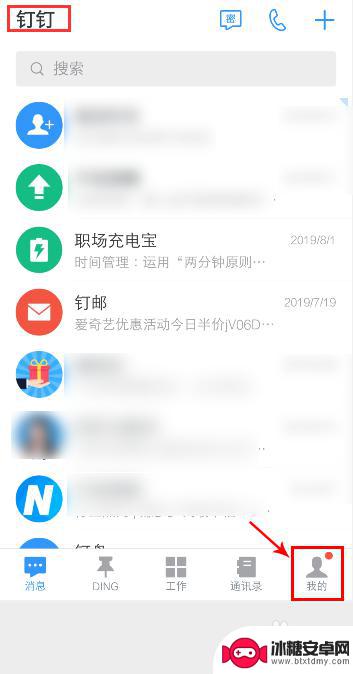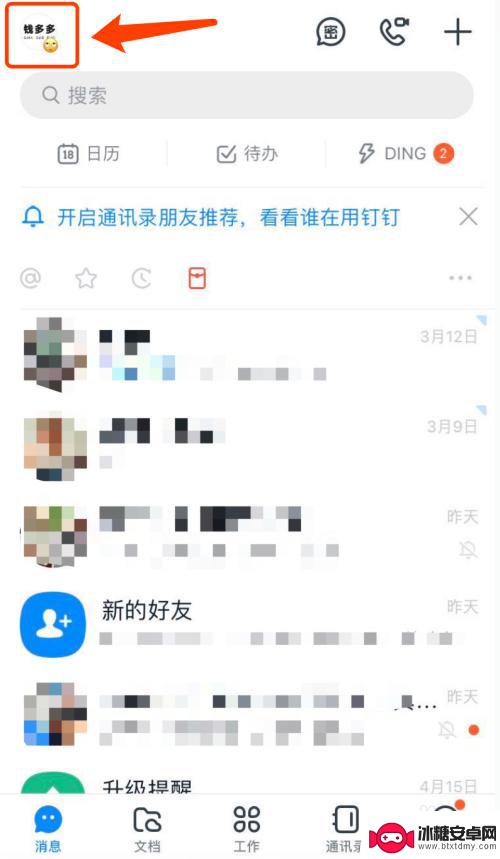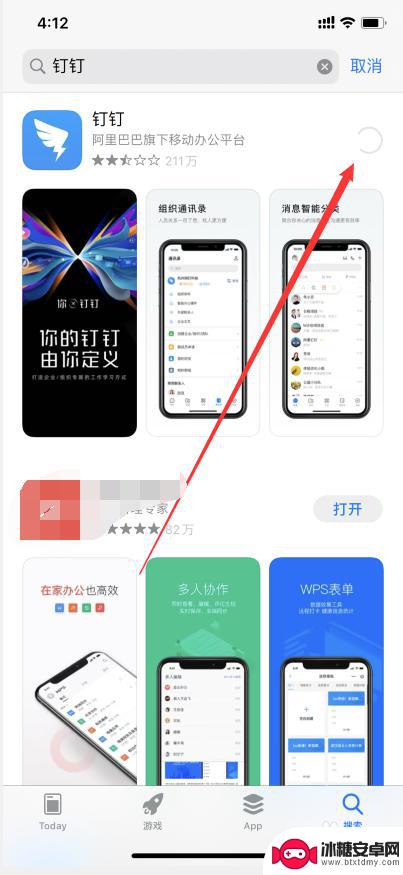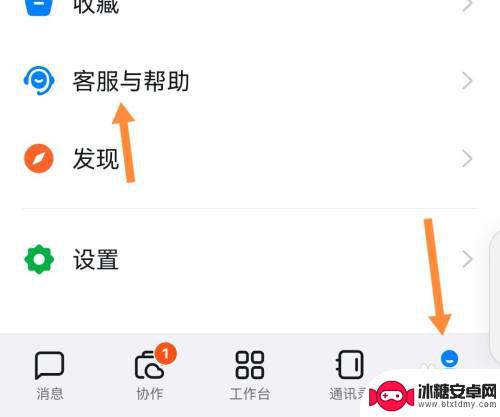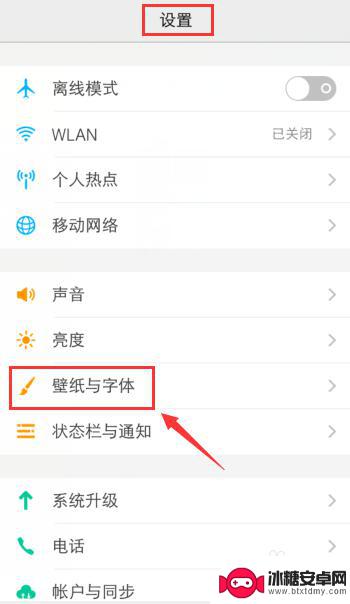钉钉手机和电脑一起登录怎么弄 钉钉电脑手机同时登录的方法
在现代社会中随着科技的不断进步,手机和电脑已经成为我们日常生活中必不可少的工具,而钉钉作为一款广泛应用于工作场景的沟通工具,更是被越来越多的人所使用。有些人可能会遇到一个问题,那就是如何实现钉钉手机和电脑同时登录。今天我们就来探讨一下钉钉手机和电脑一起登录的方法,帮助大家更好地利用这个便捷的沟通工具。
钉钉电脑手机同时登录的方法
步骤如下:
1、点开手机钉钉。
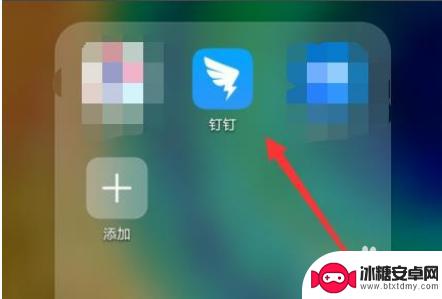
2、手机钉钉登录之后可以点击右上角加号。
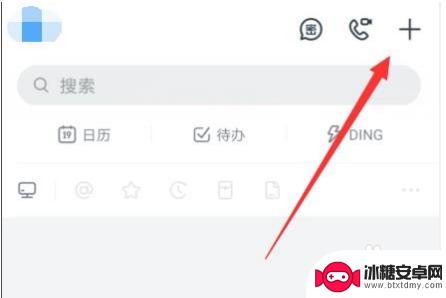
3、点击扫一扫。
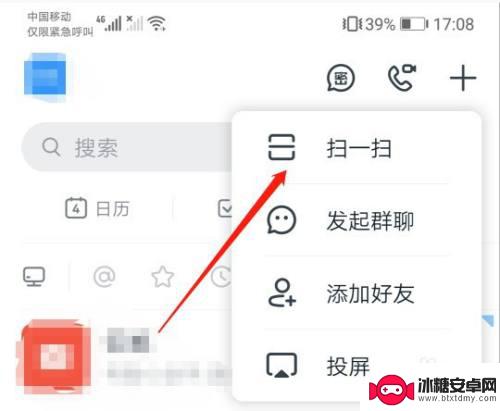
4、打开电脑上的钉钉。
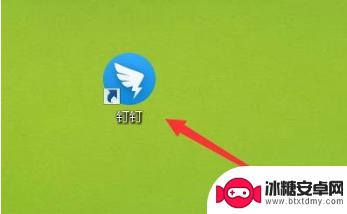
5、会弹出的登录界面,可以用手机钉钉扫码或者账号密码登录。
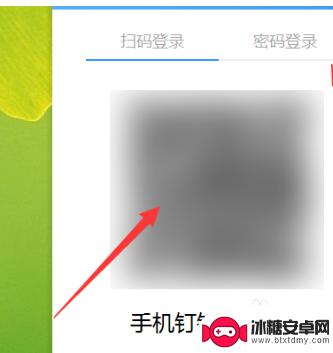
6、电脑上也登录钉钉之后,手机和电脑上可以一起使用。
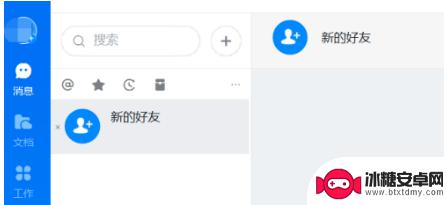
以上就是钉钉手机和电脑同时登录的全部内容,如果有需要的用户可以按照小编提供的步骤进行操作,希望对大家有所帮助。
相关教程
-
钉钉怎么在平板和手机上同步登陆 钉钉平板和手机同时登录账号
钉钉作为一款高效便捷的办公软件,用户可以在手机和平板上同时登录账号,实现账号的同步登陆,在平板上登录钉钉账号的方法与手机相似,用户只需在应用商店下载钉钉App,然后输入账号和密...
-
登录钉钉怎么用原密码登录 钉钉登录密码如何修改
钉钉是一款广泛应用于企业办公的移动办公软件,用户可以通过账号和密码登录,如果您忘记了钉钉的登录密码,可以使用原密码进行登录。如果想要修改登录密码,可以在钉钉设置中找到密码修改选...
-
钉钉怎么样登录账号 钉钉新用户如何进行首次登录
钉钉是一款实用的企业通讯工具,提供了便捷的沟通和协作方式,对于新用户来说,首次登录钉钉账号是非常重要的一步。用户只需下载并安装钉钉应用,然后输入手机号码进行注册,接收验证码后即...
-
钉钉怎么登录另外一个账号 钉钉如何切换登录账号手机版
当今社会,移动办公已经成为一种趋势,越来越多的人开始使用钉钉这款移动办公工具,有时候我们可能需要切换登录不同的账号来满足不同的需求。钉钉如何登录另外一个账号呢?在钉钉手机版中,...
-
钉钉如何在另一部手机上登录 钉钉如何在其他手机上登录
随着手机使用的普及,人们常常会遇到需要在不同手机上登录同一款应用的情况,钉钉作为一款办公软件,也常常被用户在不同设备上使用。钉钉如何在另一部手机上登录呢?在实际操作中,用户可以...
-
钉钉直播手机切换平板时间怎么算的 电脑手机钉钉一起看视频时会算时长吗
随着钉钉直播的普及和应用范围的扩大,许多用户都开始关注一些实际操作问题,例如钉钉直播手机切换平板的时间如何计算,或者在电脑和手机上同时观看钉钉视频时,是否会被计算为总观看时长,...
-
vivo手机如何设置锁屏壁纸自定义 vivo如何更改自定义锁屏
vivo手机作为一款备受欢迎的智能手机品牌,拥有许多个性化设置功能,其中设置锁屏壁纸自定义是很多用户关注的话题,想要更改vivo手机的锁屏壁纸,只需简单几步即可实现。通过自定义...
-
手机上的兼容性怎么设置 安卓系统应用兼容模式怎么打开
在使用手机时,我们经常会遇到一些应用无法正常运行的情况,这通常是由于手机的兼容性设置不正确所导致的,特别是在安卓系统中,如果不正确设置应用的兼容模式,就会出现应用闪退、卡顿等问...
-
苹果手机怎样查看黑名单 查看手机黑名单的方法
苹果手机是很多人喜爱的智能手机品牌之一,但有时候用户可能会遇到一些问题,比如被加入黑名单,想要查看手机黑名单的方法其实并不复杂,只需在设置中找到电话选项,然后点击呼叫阻止与身份...
-
苹果手机录制满如何删除 苹果手机屏幕录制视频删除教程
苹果手机的屏幕录制功能让我们可以轻松地记录下手机屏幕上发生的一切,无论是游戏操作还是教学视频,但是随着时间的推移,录制的视频可能会占用手机的存储空间,或者内容已经不再需要保留。...